Обновление lineage os по воздуху: Установка обновления LineageOS OTA из рекавери вручную
Устанавливаем последнюю версию Android с помощью Lineage OS — Наталья Лукьяненко — Хайп
Не так давно самой популярной сторонней прошивкой на Android OS был CyanogenMod, но в прошлом году разработчики повздорили между собой, и часть из них отделилась, в результате чего появилась новая прошивка – Lineage OS. Честно говоря, это тот же ЦианогенМод, только с другой boot-анимацией. И да, разумеется, в сведениях об устройстве будет красоваться надпись Lineage.
Фото: TabletowoСтоит отметить, что первая версия преемника CyanogenMod вышла на основе Android 6.0 Marshmallow, но на данный момент имеются прошивки LOS с версией андроид 8.0 на борту. Нет никаких сомнений, что с выходом новой версии системы появится облегченная сборка Линейдж на ее основе. Это по-прежнему очень чистая система, не нагруженная лишним хламом, который так любят добавлять производители устройств. В результате, прошивка Lineage OS работает на порядок быстрее остальных собратьев по цеху. Кажется, в этом и кроется секрет успеха подобных проектов.
Установка Lineage OS практически ничем не отличается от других кастомных прошивок, в основе процесса лежит кастомное рекавери, практически все операции выполняются через него. Если вы уже знакомы с установкой аналогичных прошивок, то ничего нового и сверхъестественного вы не увидите. Приводим к сведению, что инструкция будет приводиться на примере TWRP (Team Win Recovery Project).
Фото: Lojas AmericanasРазумеется, нам следует предупредить вас о возможных опасностях:
Абсолютно все действия выполняются на свой страх и риск! Никто, кроме пользователя, не несет ответственность за сохранность данных и работоспособность устройства после выполнения нижеизложенных шагов. Поэтому несколько раз подумайте и хорошо всё взвесьте.
Итак, перейдем непосредственно к операции.
1) Для начала необходимо раздобыть прошивку LOS, созданную именно под вашу модель смартфона или планшета. Это крайне важно, потому что использовать не предназначенную для девайса прошивку чревато получением ошибок или ещё хуже – кирпича вместо девайса. Файл прошивки должен быть с расширением .zip, а найти его можно на официальной странице загрузки проекта – https://download.lineageos.org.
2) Следующий шаг — обязательное наличие кастомного рекавери (в нашем случае TWRP), потому что это самый простой и надежный способ установить стороннюю прошивку.
3) Как только предыдущие шаги выполнены, стоит задуматься о сохранении и резервном копировании важных данных (изображений, документов, музыки, фотографий). Перенесите их на компьютер или на съемный носитель, потому что для удачной установки новой прошивки придется сделать полный сброс данных, который безвозвратно удалит все.
5) В главном меню необходимо выбрать пункт WIPE (верхняя правая кнопка), чтобы удалить с устройства все остатки старой прошивки, а также данные пользовательских приложений, да и вообще его присутствия. Это необходимый шаг, чтобы все прошло без сучка и задоринки. Иначе хвосты могут помешать нормальной работе устройства в будущем, ведь ошибки не возникают на пустом месте, не так ли?
Фото: Наталья Лукьяненко6) После нажатия по кнопке WIPE, нужно выбрать левую кнопку – Advanced Wipe, чтобы самостоятельно выбрать разделы, требующие форматирования.
7) В открывшемся списке ставим галочки напротив всех пунктов – Dalvik, Cache, System, Data, кроме Micro SDCard (это наша внешняя память – флешка, если ее тоже хотите отформатировать, то устанавливаем галочку только напротив нее, но уже после удачной прошивки). В случае, когда хочется провести идеально чистую установку, то можно отметить пункт Internal Storage, но в таком случае будет удален сам файл прошивки, если он был в памяти устройства, а это потребует дополнительных телодвижений, связанных с загрузкой прошивки на устройство из-под рекавери.
Фото: Наталья Лукьяненко8) Затем делаем свайп вправо, чтобы подтвердить процесс. Остается только подождать немного, пока файлы и данные удаляются с устройства.
ВНИМАНИЕ! После этого шага пути назад нет, так как будет удалена операционная система устройства!
9) Далее возвращаемся в главное меню рекавери с помощью виртуальной кнопки Назад. Можно приступить к установке прошивки.
10) Выбираем пункт Install (верхняя левая кнопка), а затем ищем директорию (папку), в которую поместили файл с прошивкой. Ещё раз напоминаем, что он должен быть в формате zip.
Фото: Наталья Лукьяненко11) Как только файл найден (в нашем случае – файл с названием lineage-15.0-20171130*), кликаем по нему. А затем подтверждаем установку прошивки с помощью жеста вправо. Этот процесс будет длиться немного дольше, по сравнению с удалением данных старой прошивки.
Фото: Наталья Лукьяненко12) Когда появилась надпись done, значит все прошло успешно, и прошивка встала, как надо. На все про все ушло несколько минут. Смело нажимаем на кнопку Reboot System.
Фото: Наталья Лукьяненко13) Первая загрузка обычно занимает несколько минут, пока система сформируется и придет в себя. Последующие включения девайса будут длиться несколько секунд.
Последующие включения девайса будут длиться несколько секунд.
14) Как только увидите бутанимацию с надписью Lineage, принимайте наши поздравления! Вы стали обладателем устройства с прошивкой Lineage OS – одной из самых чистых и быстрых версий Android по рейтингу пользователей со всего мира.
Фото: Наталья ЛукьяненкоСтоит отметить, что после установки Lineage OS, на устройстве нет привычных приложений от Гугл – Google Play, сервисов и так далее. Для тех, кому они необходимы (использование синхронизации с календарем, вход в аккаунт, установка приложений и игр через официальный магазин), ниже прилагается инструкция по установке дополнительного программного обеспечения – google apps (gapps).
Разумеется, перед выполнением операции необходимо загрузить архив с приложениями гугл на устройство. Гаппсы, адаптированные под конкретное устройство, легко сформировать на сайте – http://opengapps.org/. Также предварительно нужно узнать архитектуру процессора на вашем смартфоне или планшете, чтобы найти gapps именно под свой девайс.
Фото: Наталья Лукьяненко1) Вновь возвращаемся в режим рекавери (recovery).
2) Кликаем по кнопке Install и ищем папку (директорию), в которой разместили архив gapps.
3) Выбираем файл (в нашем случае – open_gapps-arm64*), а затем подтверждаем действие с помощью привычного уже жеста вправо.
4)
Дожидаемся окончания процесса и заветной надписи done, возвещающей об удачной установке.5) После этого нажимаем на кнопку Reboot System и ждем, пока устройство загрузится. Пользователя встретит приветственное окно от Google, выступающее в роли помощника по настройке девайса.
Единственное ограничение кастомных прошивок, аналогичных Lineage – возможные баги.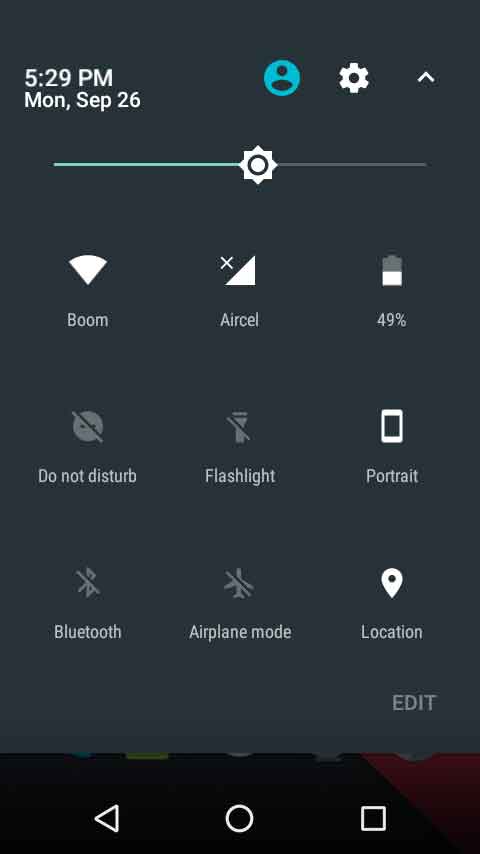 Разумеется, если прошивку собирала официальная команда, представляющая LOS, то риск наткнуться на ошибку минимален. Но устройств с Андроид слишком много, поэтому очень часто энтузиасты создают прошивки под свои устройства самостоятельно, используя открытый код Линейдж ОС.
Разумеется, если прошивку собирала официальная команда, представляющая LOS, то риск наткнуться на ошибку минимален. Но устройств с Андроид слишком много, поэтому очень часто энтузиасты создают прошивки под свои устройства самостоятельно, используя открытый код Линейдж ОС.
Бич сторонних прошивок – время работы устройства от аккумулятора. Если ваше устройство продавалось на 5 версии Android, а вы установили последнюю — 8.0, не удивляйтесь, если девайс стал проситься к розетке гораздо чаще. Все потому, что энтузиасты, как бы они ни были хороши, не могут оптимизировать ядро лучше производителя.
Во многих подобных прошивках нет поддержки связи, не работает камера, wifi или bluetooth. Конечно, со временем разработчик исправляет множество ошибок и недочетов. Поэтому необходимо внимательно читать о существующих для конкретной прошивки проблемах, на что обычно авторы сразу же обращают внимание. При сомнениях лучше не рисковать.
Lineage OS: обзор, установка и настройка
Деньги решают всё. В случае супер-популярной ветки Android OS, Cyanogenmod, деньги сменили философию родительской компании и стратегию разработки ПО с открытой политики лицензирования на коммерческую, а также и управляющего директора и руководителя проекта—причем неясно, сам он ушел или поневоле — и, в конце концов, нехватка всё тех же денег заставила корпорацию Cyanogen Inc. резко ограничить свою деятельность и полностью отказаться от поддержки Cyanogenmod. Сообществу же, активно вовлеченному в работу над проектом, пришлось перенять опеку над своим детищем и окрестить его заново. И теперь у нас есть последняя ветка Cyanogenmod и его открытый последователь, LineageOS, созданный отделившимся сообществом при огромном вкладе от бывшего главы проекта Cyanogenmod, Стива Кондрика [Steve Kondrik]. Имя пришлось сменить — в коммерческой среде же повсюду товарные знаки — но номер версии первого релиза Lineage, 14.1, напрямую наследует Cyanogenmod, и кодовая база практически не изменилась.
Прежде чем объяснять — как, давайте разберемся — почему…
LineageOS — идеальный вариант для всех, кто хочет управлять своими телефонами и планшетами или зкспериментировать с ними. От Android эта ОС не отличается просто потому, что разработчикам нравится возиться с мобильной ОС от Google; но внесены были ощутимые изменения, в плане улучшения работы батареи, большей приватности общения и меньшей «прожорливости» по ресурсам (бич большинства телефонных прошивок). И эта система была разработана теми, кто любит свои телефоны и хочет сделать их лучше.
Однако в установке LineageOS на обычный Android есть свои минусы. Недавно Google внедрили в своем магазине Google Play систему SafetyNet, чтобы разработчики приложений могли убедиться, что их система «в полном порядке». Разработчики Lineage, дабы избежать неприятностей, разумно решили не обходить эту проверку, а значит, некоторые приложения могут быть недоступны через традиционные каналы, хотя, как правило, обходные пути всё же есть — поищите в Интернете файлы .арк, если хотите установить что-либо без использования магазина Google Play.
Базовые требования
Для установки LineageOS вам, очевидно, понадобится совместимый телефон или планшет. Полный список можно посмотреть на wiki.lineageos.org/devices/ — если у вас достаточно современный телефон, прошивку вы отключите без труда; но не ждите, что вам удастся перейти на более новую версию Android, чем та, что поддерживается вашим устройством.
Более старые устройства, увы, не подойдут, но следуя советам нашего урока, вы сможете установить старую сборку Cyanogenmod, если вам удастся ее найти.
Также на вашем ПК должен быть ADB — Android Developer Bridge. См. инструкции в разделе «Установка ADB», вверху стр. 63; это не особо сложно. Разумеется, вам также нужна правильная версия LineageOS для вашего устройства. Здесь мы устанавливаем прошивку, подразумевая, что она привязана к конкретному оборудованию внутри вашего устройства; никакой универсальной версии, годной для любого телефона или планшета, не существует.
Можно создать свой собственный пакет — это, конечно, лучший способ получить самые свежие функции LineageOS; а можно упростить процесс, загрузив готовое ПЗУ (ROM) с сайта. Если вы решили действовать самостоятельно, на вики-странице Lineage есть руководство для конкрет-ныъ типов оборудования.
Наконец, вашему устройству понадобится разблокированный загрузчик. Здесь порядок действий полностью зависит от устройства, где вы будете устанавливать; для нашего урока мы взяли НТС One М7, что и будет нами отражено; не искключено, что на вашем устройстве загрузчик уже разблокирован, а если нет — методика для этого может быть совсем иной. Опять же, обратитесь на вики Lineage для получения конкретных инструкций или, в крайнем случае, попробуйте инструмент SunShine (http://theroot.ninia), если вам попался особо упертый производитель.
Быстрый путь к свободе
Прежде чем перейти прямо к делу, давайте еще раз оговоримся, что на нашем уроке мы будем устанавливать LineageOS на НТС One М7; на вашем устройстве для этого может понадобиться меньше шагов, или всё может оказаться гораздо сложнее.
Если ваш терминал позволяет выделять текст от и до, вырезать жетон для разблокировки устройства, полученный с помощью fastboot oem get_identlfierJoken — проще простого.Во-первых, надо перевести устройство в довольно уязвимое состояние — а именно, активировать режим Fastboot. Fastboot — это протокол, используемый для записи данных прямо во флеш-память вашего телефона; там-то и будет установлена наша новая прошивка. Разумеется, всё не так просто, но давайте перезагрузим ваш смартфон в соответствующем режиме, введя в терминале adb reboot bootloader. Когда это будет сделано — вы сразу догадаетесь, поскольку на дисплее вашего телефона появится масса загадочной информации о конкретных версиях конкретных приложений, и где-то между всем этим — “Fastboot USB”. Затем убедитесь, что Linux всё еще видит телефон, набрав fastboot devices. Не исключено, что, в зависимости от настроек вашей системы, вам надо быть суперпользователем; если это так, выполните
cd -/platform-tools sudo . /fastboot devices
/fastboot devices
Разблокирование
Еще одна вещь, которую вы, вероятно, увидите на экране вашего устройства — это слово “locked [заблокировано]”. Загрузчик, то есть код, запускаемый при первом включении, как правило, заблокирован в подавляющем большинстве устройств, по очевидным причинам: большинство производителей предпочитают избегать технических проблем и дискуссий о гарантии, возникающих, когда обычный пользователь начинает загружать собственные прошивки. С другой стороны, многие производители охотно позволяют разработчикам делать свое дело. Получив доступ к fastboot, мы сможем раздобыть жетон разблокировки нашего устройства:
fastboot oem get_identifierJoken
В нашем случае надо перейти на сайт HTCDev для регистрации в качестве разработчика, а затем посетить сайт http://htcdev.com/ bootloader, чтобы превратить свой жетон в ключ. Прежде чем перейти к процессу, сайт отображает довольно грозное предупреждение, и это действительно последний шанс отступить: потом ваше устройство будет принудительно перезагружено. Следуя инструкции, скопируйте жетон разблокировки с терминала и вставьте его в соответствующее поле, удалив из текста фрагменты “(boot-loader)” или “INFO”, чтобы это был один чистый блок, и оставив без изменения идентификаторы начала и конца. Если всё прошло хорошо, ключ разблокировки устройства отправится на ваш зарегистрированный адрес электронной почты. Сохраните ключ в каталоге -/platform-tools, где находится ваш инструмент fastboot, затем вернитесь в свой терминал, перейдите в каталог -/platform-tools и введите следующее (изменив имя файла, если производитель вашего устройства отправил вам нечто иное), чтобы начать разблокировку:
unlock_okode.bin
Появится еще одно предупреждение, на сей раз на экране вашего устройства. Это снова ваш последний шанс отступить: когда вы сделаете соответствующий выбор, произойдет сброс к заводским настройкам. После этого вернитесь в настройки и включите режим разработчика и отладку USB, как раньше.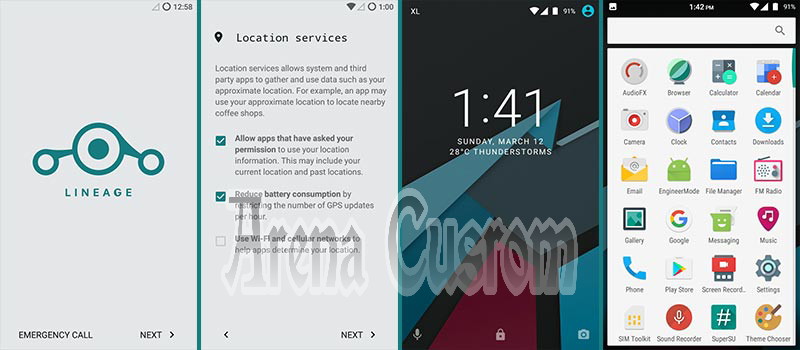
Режим восстановления
Итак, мы открыли доступ к вашему загрузчику, и надо обмануть ваше устройство, убедив его, что произошел некий сбой — в режиме восстановления телефон как никогда готов принять новую, предположительно рабочую, прошивку.
Экраном быстрого доступа,как правило, приходится управлять кнопками питания и громкости, так как драйверы сенсорного экрана он загружать не будет.Для начала вернитесь к загрузчику своего устройства, набрав adb reboot bootloader, и убедитесь, что его fastboot теперь разблокирован. Теперь нацельте свой web-браузер на адрес http:// twrp.me и получите версию для своего устройства. TWRP — это специальный пакет восстановления, который заменит предустановленный на вашем смартфоне или планшете — что необходимо, поскольку системы восстановления обычно по умолчанию привязаны к официальным прошивкам. Скопируйте файл в каталог -/platform-tools, откройте свой терминал в этом каталоге и введите следующее, изменив имя файла на соответствующее вашему устройству:
sudo ./fastboot flash recovery twrp-3.1.1-0-m7.img
Теперь надо перезагрузить устройство и ввести его режим восстановления вручную. На нашем тестовом телефоне мы делаем это, удерживая при загрузке кнопки питания и громкости; у вас может быть по-другому. Вы увидите экран, очень похожий на экран fastboot, который мы загрузили ранее; среди кнопок, показанных на экране, выберите опцию Восстановление [Recovery], и как только TWRP загрузится, используйте ползунок Проведите по экрану, чтобы разрешить модификации.
Запуск прошивки
При активном TWRP введите в терминале adb devices, для проверки, что ваш компьютер видит ваше устройство — должно быть указано, что оно находится в режиме восстановления. Получите соответствующую сборку LineageOS для своего телефона или планшета с сайта http://download.lineageos.org и загрузите с http:// opengapps.org пакет приложений Google (по имени gapps) в соответствии с архитектурой вашего устройства, версии LineageOS, которую вы хотите установить, и желаемому количеству приложений; если вам требуются только самые основные элементы, выберите ‘nano’, а если вам нужен весь спектр приложений, поставляемых с линиями Nexus и Pixel, выберите ‘Stock’.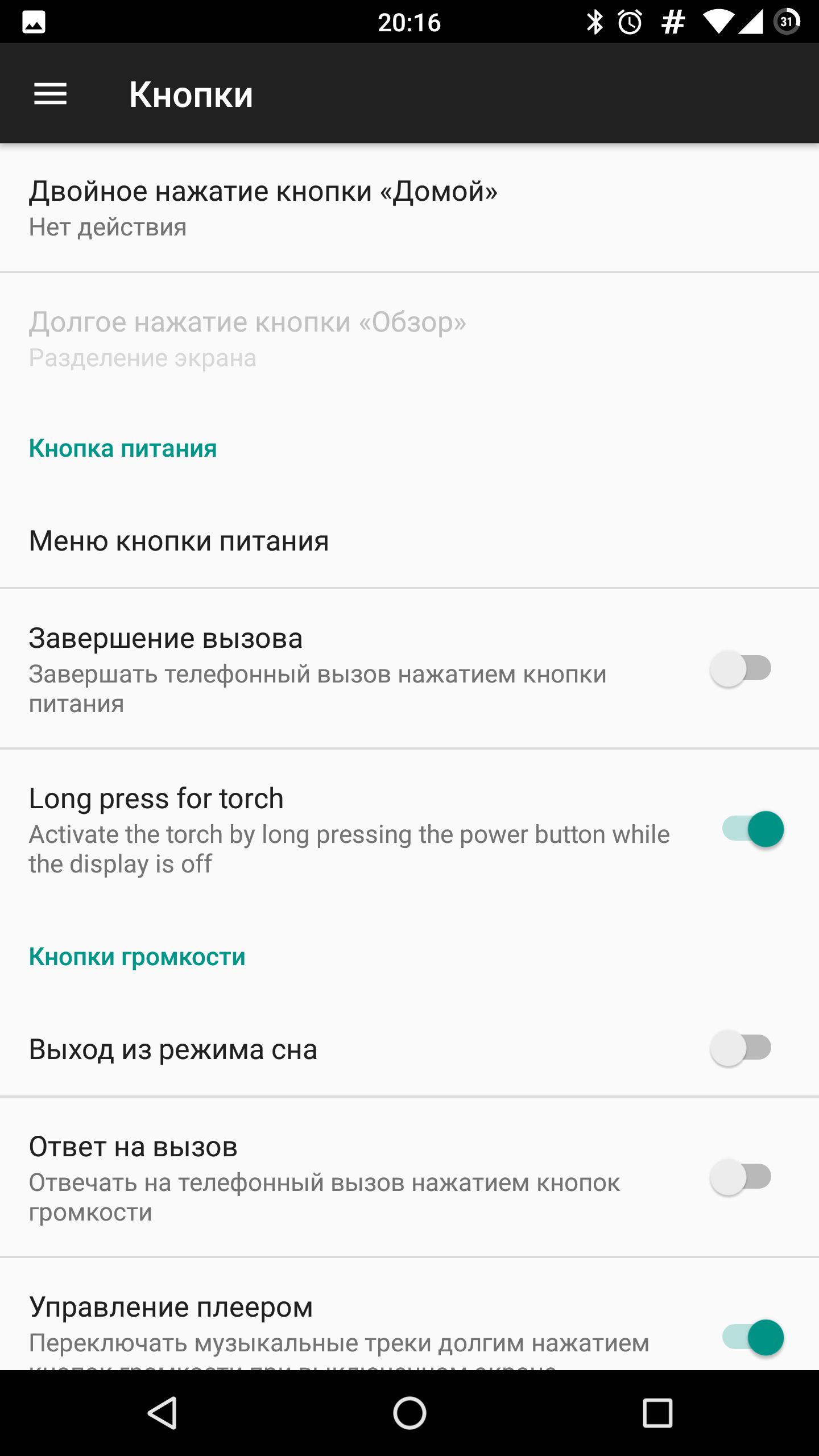 Есть также промежуточные варианты: нажмите ‘variant’ в верхней части правого столбца, чтобы увидеть таблицу сравнения.
Есть также промежуточные варианты: нажмите ‘variant’ в верхней части правого столбца, чтобы увидеть таблицу сравнения.
Установка приложений Google не является обязательной — скоро мы подробно рассмотрим альтернативу с открытым кодом; но может случиться так, что функциональность вашего Android-интерфейса без магазина Google Play будет довольно ограниченной. Стоит отметить, что OpenGApps размещает свои файлы на ужасных серверах, так что загрузка может потребовать некоторого времени и терпения; нам пришлось пару раз применить wget -с для возобновления загрузки. Поместите эти файлы в каталог ~/ platform-tools и загрузите их на свое устройство:
adb push lineage.zip /sdcard/adb push open_gapps.zip /sdcard/
Заметьте, что мы загружаем их в каталог/sdcard/; и это неизменно, даже если на вашем устройстве физически нет слота для карт SD — так уж устроена раскладка файлов Android. По сути, /sdcard/ является обозначением «внутреннего хранилища»; если вы обнаружите, что процесс adb push не работает (а, как известно, на определенных устройствах он не работает), вы можете просто копировать файлы с помощью диспетчера, особенно если в вашей системе он обнаружен и смонтирован как диск.
Вернувшись на свое устройство, вы можете, по желанию, создать резервную копию своего внутреннего хранилища в текущем состоянии. Это удобно, на случай если вам понадобится вновь вернуться к базовой прошивке, поскольку не все производители ее предоставляют.
Когда вы будете готовы к установке, перейдите в меню Wipe и выберите Advanced Wipe. Проверьте соответствующие поля и сдвиньте ползунок, чтобы полностью очистить разделы Cache [Кэш], Data [Данные] и System [Система], затем вернитесь в главное меню и выберите Install [Установить]. Во внутреннем хранилище выберите ZIP-файл LineageOS и сдвиньте ползунок, чтобы начать прошивку.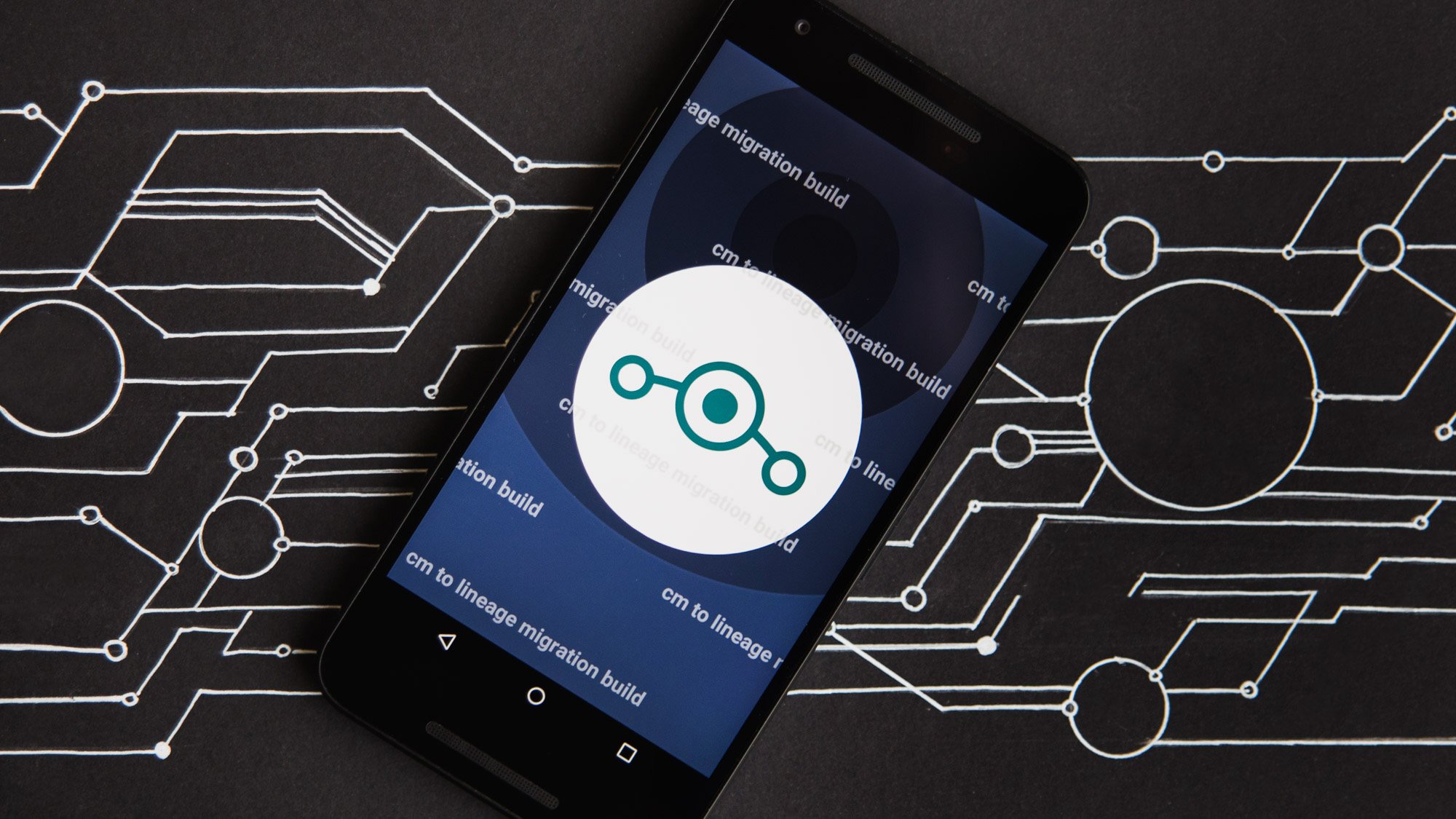 На данном этапе наберитесь терпения: вам может показаться, что ничего не происходит, но прервав процесс, вы можете угробить устройство.
На данном этапе наберитесь терпения: вам может показаться, что ничего не происходит, но прервав процесс, вы можете угробить устройство.
Теперь, прежде чем перезагрузиться, повторите тот же процесс с файлом приложений Google, если вы его используете. Здесь процесс установки более прозрачный, так что вы увидите, как устанавливается каждое приложение.
Получение прав root
Не торопитесь с перезагрузкой. Для продвинутых пользователей есть еще шанс получить root-доступ к своей системе. По умолчанию в LineageOS такой функции, разумеется, нет — из соображений безопасности: несанкционированная установка приложений несет вашей системе большой риск. Кроме того, это нужно не всем; но зато с такой функцией ваши возможности становятся гораздо шире.
Будьте осторожны
То, что мы здесь делаем, абсолютно разрушительно. Установка новой прошивки на телефон означает, что ваша старая прошивка, вместе с запасной ОС, поставляемой вместе с устройством, и всем, что вы к ней добавили, будут стерты, и хотя по ходу мы будем делать резервные копии, нет никакой гарантии, что туда войдет всё. Если вы перепрошиваете свой основной телефон, это значит, что вся ваша телефонная книга, все фотографии будут
потеряны. И если что-то пойдет не так, есть шансы вообще убить свое устройство, то есть превратить телефон в кирпич. Мы нисколько не пытаемся отпугнуть вас, но такие вещи хорошо бы осознавать и принимать правильные меры предосторожности
Прежде всего, убедитесь, что вы создали полную резервную копию своего устройства. Через USB вы сможете получить доступ к внутреннему хранилищу, благодаря которому вы сможете
вручную создавать резервные копии своих личных файлов. Если вы вошли в систему с учетной записью Google, возможно, стоит также доверить свои данные облачным сервисам. Например, с помощью Google Contacts вы можете управлять своей телефонной книгой и вернуть ее на устройство после смены прошивки, a Google Photo позволяет хранить неограниченное количество фотографий в меньшем разрешении.
Открытая альтернатива
Может показаться, что устанавливать открытую ОС и тут же приложения Google — это контрпродуктивно; «открытая» часть OpenGApps относится к самому проекту, а не к приложениям, и если для вас поводом обращения к нему была именно свобода, а не обновление телефона, то сразу же уничтожать ее установкой проприетарного пакета — крайне неразумно.
К счастью, эту философию разделяют многие, и в составе проекта F-Droid есть стек приложений Open Source.
F-Droid — это, по сути, хранилище для открытого ПО, которое вы можете использовать для установки множества непатентованных приложений. Вы не найдете его в Google Play, по очевидным расхождениям в плане философии, но доступно оно каждому, даже если вы используете стандартный телефон Android или уже установили приложения Google.
Если вы установили LineageOS и пропустили этап установки приложений Google, у вас есть кое-какой выбор открытых приложений, в том числе файловый менеджер. Активируйте ADB на своем телефоне — переключатель находится в настройках разработчика — затем, через приложение терминала, запустите арк, установщик F-Droid, (с https://f-droid.org) на ваш телефон, в каталог Zsdcard/ storage. Откройте Настройки > Безопасность и активируйте Неизвестные источники [Unknown sources], чтобы включить установку приложений в формате АРК. Теперь зайдите в диспетчер файлов и нажмите на файл АРК, который расположен, на самом деле, в корневом каталоге вашего устройства (чем и является /sdcard/directory), чтобы его установить.
Вы можете скачать инструмент суперпользователя LineageOS с сайта http://download.lineageos.org/extras. Просто выберите версию для своей ОС, загрузите ее на телефон, как раньше, и запустите с помощью TWRP; это займет больше времени, чем можно было бы ожидать от такого небольшого файла, но там много разрешений на внесение изменений на устройстве. Если позже вы решите отключить функцию суперпользователя, соответствующий инструмент вы найдете там же: нужно только загрузиться в режим восстановления и запустить его.
Первый запуск
Наконец, пора перезагрузиться. Вам предложатустановить в вашей системе приложение TWRP — это полностью на ваше усмотрение; но поскольку теперь вы используете устройство с индивидуальной прошивкой, TWRP может сделать работу с восстановлением гораздо удобнее, так что это неплохая идея.
Применив инструмент суперпользователя Lineage, после выполнения первоочередных задач можете удалить его — инструмент удаления вы найдете там же.Теперь предстоит очень долгий процесс начальной загрузки, во время которого LineageOS полностью проверит внутреннее хранилище вашего устройства, с целью убедиться, что всё готово к работе. Будьте терпеливы, дождитесь, пока на экране появится анимация запуска, и вы попадете в стартовый процесс настройки пользователя. Он очень похож на стандартный Android и позволяет при желании восстановить данные с другого устройства. Вам также предлагается войти в сервисы Google: если вы не используете приложения Google или магазин Google Play, можете это смело пропустить.
Справившись с Android-частью, надо будет выполнить ряд специальных настроек LineageOS — мы бы посоветовали включить Privacy Guard, по умолчанию отключенный; с ним вы можете напрямую контролировать, какие приложения данных на вашем устройстве разрешены для доступа. Вы можете изменить свои настройки позже в меню Settings > Privacy [Настройки > Конфиденциальность], и если какое-то приложение вдруг слишком раздуется, вы сможете уменьшить его размер. Сделав всё, что нужно, вы попадаете в систему — с чистым обновленным устройством, где нет никакого мусора от производителя. Если вы не установили Google Apps, у вас есть кое-какие альтернативы Lineage с открытым исходным кодом, чтобы поддерживать всю требуемую функциональность.
Добавочные опции
Если вы установили пакет root, надо его включить. Войдите в приложение Настройки и нажмите на Build number [Номер сборки] семь раз, как мы это делали раньше, чтобы перейти в режим разработчика. Вернитесь на экран основных настроек и войдите в соответствующее меню. На данном этапе мы рекомендуем включить Advanced Restart — это позволяет быстро загрузиться в режим восстановления или загрузчика с помощью стандартной процедуры перезапуска — затем прокрутите вниз до опции доступа root и выберите уровень доступа, который вы готовы предоставить. В ADB он ограничивается только командами, отправляемыми через Android Developer Bridge, и это означает, что вы можете получить root-доступ (и корневую оболочку) к своему устройству, но не к приложениям.
На данном этапе мы рекомендуем включить Advanced Restart — это позволяет быстро загрузиться в режим восстановления или загрузчика с помощью стандартной процедуры перезапуска — затем прокрутите вниз до опции доступа root и выберите уровень доступа, который вы готовы предоставить. В ADB он ограничивается только командами, отправляемыми через Android Developer Bridge, и это означает, что вы можете получить root-доступ (и корневую оболочку) к своему устройству, но не к приложениям.
В режиме разработчика опций гораздо больше, чем на стандартном Android. Можно добраться до самых мелких деталей и задать для своего устройства некоторые жесткие правила. Например, активация опции Не сохранять действия [Don’t keep activities] идеально подойдет, если вам нужен тотальный контроль над вашими приложениями, а Включить локальный терминал [Enable local terminal] добавляет новое приложение, которое дает вам постоянный доступ к вашему устройству из терминала, если ранее вы предоставили root-доступ к приложениям.
Куда скачивается прошивка Android «по воздуху» ota? • Android +1
Довольно популярный вопрос многих обладателей смартфонов и планшетов на Android. Где находится прошивка которая скачивается «по воздуху»? Предположим, к вам нам на устройство Android пришло обновление прошивки «по воздуху» (FOTA/OTA), конечно же, вам хотелось бы узнать, что там внутри и возможно поделиться с друзьями на форуме. Единственное НО, где она хранится? Сейчас мы это узнаем!
Где находится прошивка скачанная «по воздуху»?
Убедить в том, что прошивка точно была загружена на устройство. Узнать это возможно перейдя в Настройки — О смартфоне/ Планшете -> Обновление Системы.
Теперь перейдите перейдите в Google Play и установите файловый менеджер на ваш выбор:
Открываем только что установленное приложение и переходим в раздел:
/cache
Возможно для этого вам понадобится Root права.
И теперь мы видим нашу прошивку в формате update.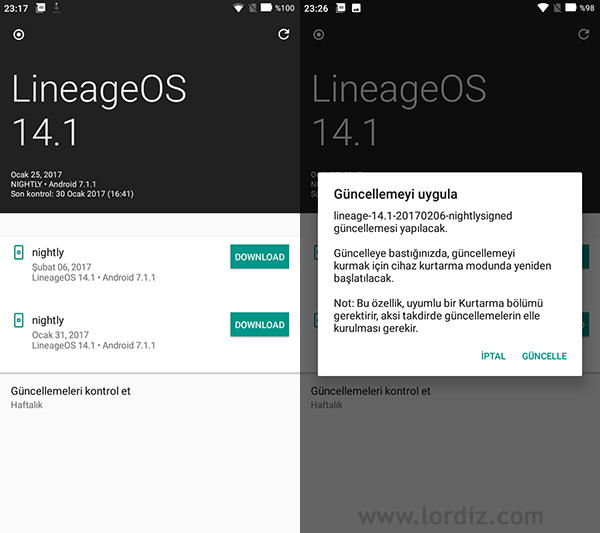 zip!
zip!
Для других марок
Если у вас смартфон или планшет производства Samsung (возможно и другие бренды), то прошивку можно найти в разделах:
cache/fota/update.zipdata/cache/fota/update.zip
Для Xiaomi:
/storage/emulated/0/downloaded_rom/название_прошивки.zip
Стоит отметить, что данную прошивку невозможно прошить через кастомное Recovery, а только через стандартное!
У вас еще остались вопросы? Пишите их в комментариях, рассказывайте, что у вас получилось или наоборот!
Вот и все! Больше полезных статей и инструкций читайте в разделе Статьи и Хаки Android. Оставайтесь вместе с сайтом Android +1, дальше будет еще интересней!
lineageos — Вики
Ви́ки (англ. wiki) — веб-сайт, содержимое которого пользователи могут самостоятельно изменять с помощью инструментов, предоставляемых самим сайтом. Форматирование текста и вставка различных объектов в текст производится с использованием вики-разметки. В частности, на базе этих принципов построена Википедия и другие проекты Фонда Викимедиа[1].
История
Впервые термин «вики» для описания веб-сайта был использован в 1995 году Уордом Каннингемом, разработчиком первой вики-системы WikiWikiWeb, «Портлендского хранилища образцов» программного кода[2], созданной 25 марта 1995 года, который заимствовал слово гавайского языка, означающее «быстрый»[3][4]. Каннингем объяснил выбор названия движка тем, что он вспомнил работника международного аэропорта Гонолулу, посоветовавшего ему воспользоваться вики-вики шаттлом — небольшим автобусом, курсировавшим между терминалами аэропорта. Каннингем же планировал сделать движок, позволявший пользователям максимально быстро редактировать и создавать статьи. Каннингем первоначально описал вики как «простейшую онлайн-базу данных, которая может функционировать»[5]. Позже этому слову был придуман английский бэкроним «What I Know Is…» («то, что я знаю, это…»)[6].
Каннингем же планировал сделать движок, позволявший пользователям максимально быстро редактировать и создавать статьи. Каннингем первоначально описал вики как «простейшую онлайн-базу данных, которая может функционировать»[5]. Позже этому слову был придуман английский бэкроним «What I Know Is…» («то, что я знаю, это…»)[6].
Сущность концепции вики
Уорд Каннингем и его соавтор Бо Леуф в их книге The Wiki Way: Quick Collaboration on the Web описали сущность концепции вики следующим образом:
- Вики предлагает всем пользователям редактировать любую страницу или создавать новые страницы на вики-сайте, используя обычный веб-браузер без каких-либо его расширений.
- Вики поддерживает связи между разными страницами за счёт почти интуитивно понятного создания ссылок на другие страницы и отображения того, существуют данные страницы или нет.
- Вики не является тщательно изготовленным сайтом для случайных посетителей. Напротив, Вики стремится привлечь посетителей к непрерывному процессу создания и сотрудничества, который постоянно меняет вид сайта.
Определяющие свойства
Вики характеризуется такими признаками:
- Возможность многократно править текст посредством самой вики-среды (сайта), без применения особых приспособлений на стороне редактора.
- Особый язык разметки — так называемая вики-разметка, которая позволяет легко и быстро размечать в тексте структурные элементы и гиперссылки; форматировать и оформлять отдельные элементы[7].
- Учёт изменений (версий) страниц: возможность сравнения редакций и восстановления ранних.
- Проявление изменений сразу после их внесения.
- Разделение содержимого на именованные страницы.
- Гипертекст: связь страниц и подразделов сайта через контекстные гиперссылки.
- Множество авторов. Некоторые вики могут править все посетители сайта.

Техническая основа
Редактирование вики-текста в «MediaWiki»Для создания вики-среды необходимо особое ПО — движок вики. Это частный вид систем управления сайтом, довольно простой в своём устройстве и функциональности, поскольку почти все действия по структурированию и обработке содержимого делаются пользователями вручную.
Работа Википедии и других сайтов Фонда Викимедиа основана на движке MediaWiki.
Особенности
Язык вики поддерживает гиперссылки для создания ссылок между вики-страницами и является более наглядным, чем HTML, и более безопасным, поскольку использование JavaScript и каскадных таблиц стилей ограничено.
Вандализм
Многие вики позволяют изменять своё содержимое всем желающим, а не только зарегистрированным пользователям. Подобно тому, как стены зданий и заборы исписывают непристойными надписями и украшают рисунками граффити, в таких вики иногда портят содержимое или добавляют что-то неуместное. Но, в отличие от стен и заборов, в вики легко вернуть содержимое к ранней версии: исправлять легче, чем портить. Если же кто-либо настойчиво и намеренно стремится навредить пользователям вики-сайта, можно закрыть ему возможность вносить правки.
См. также
Примечания
Ссылки
- WikiMatrix — сайт-энциклопедия о вики движках, на английском языке.
Как обновить Huawei Honor 8 до Android 7.0 Nougat B399
Компания Huawei начала выпуск официального обновления B399 Android 7.0 Nougat с номером сборки FRD-L19C432B399 для Honor 8 FRD-L09 / FRD-L19 в европейском регионе. Это последнее официальное обновление обеспечивает оптимизированное энергопотребление для более длительного использования вместе с последним патчем безопасности Google для повышения безопасности вашей системы. Кроме того, обновление Android 7.0 Nougat увеличивает производительность и стабильность системы для более плавных процессов и т. Д.
Смартфон Huawei Honor 8 был выпущен в октябре 2016 года и поставляется с Android 6.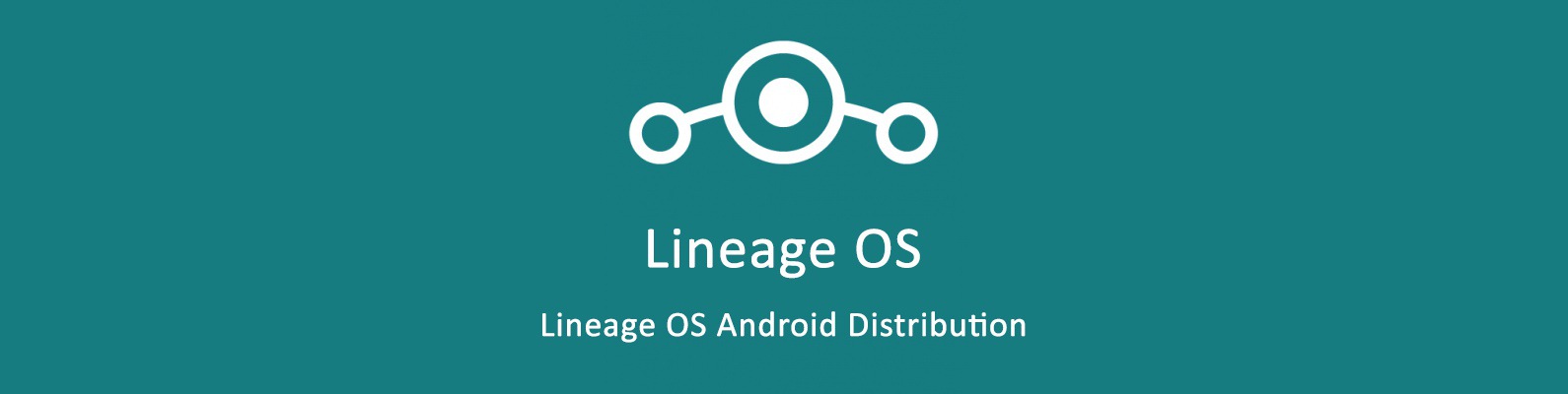 0 Marshmallow, и теперь вы можете обновить свое устройство до официального обновления B299 Android 7.0 Nougat OS. Huawei развернула обновление через OTA (по воздуху), поэтому не все пользователи могут получить обновление B399 одновременно. Если обновление еще не доступно в вашем регионе и хочет получить ранний доступ к этому обновлению, вы все равно можете установить его вручную, следуя этому пошаговому руководству.
0 Marshmallow, и теперь вы можете обновить свое устройство до официального обновления B299 Android 7.0 Nougat OS. Huawei развернула обновление через OTA (по воздуху), поэтому не все пользователи могут получить обновление B399 одновременно. Если обновление еще не доступно в вашем регионе и хочет получить ранний доступ к этому обновлению, вы все равно можете установить его вручную, следуя этому пошаговому руководству.
Смартфон Honor 8 оснащен восьмиъядерным процессором Kirin 950 с тактовой частотой 1,8 ГГц. Телефон оснащен 5,2-дюймовым дисплеем FHD с разрешением 1080 x 1920 пикселей, а также 4 ГБ оперативной памяти и 32/64 ГБ встроенной памяти, которая может быть расширена до 256 ГБ с помощью карты microSD. Это последнее обновление содержит регулярные исправления ошибок, улучшения и стабильность системы вашего Huawei Honor 8. В этом нет необходимости, но лучше сделать полную резервную копию всех ваших ценных данных. Если вы заинтересованы в установке официального обновления B399 Android 7.0 Nougat на свой Huawei Honor 8, продолжайте и следуйте приведенным ниже инструкциям.
FRD-L19C432B399 Android 7.0 Nougat Подробности:
| Модель | FRD-L19 |
| Наименование модели | Честь 8 |
| Страна | Европа |
| Версия | Android 7.0 |
| Прошивка | B399 |
| Версия EMUI | 5.0 |
| Тип | Полный образ прошивки |
| Код продукта | БТЕ |
| Сборка No. | FRD-L19C432B399 |
Предупреждение:
AndroidBlog.gs не несет ответственности за любой ущерб, нанесенный вашему устройству во время или после процесса установки. Пожалуйста, действуйте на свой страх и риск.
Предварительно требования:
Телефон Huawei Honor 8 должен иметь акции неукорененный прошивка установлены.
Необходимые файлы:
Скачать обновление B399 Nougat для FRD-L19 Honor 8 (FRD-L19C432B399)
Шаги по прошивке официального Android 7.
 0 Nougat на Huawei Honor 8:
0 Nougat на Huawei Honor 8:Шаг № 1: – Во-первых, dЗагрузите файл обновления для своего устройства Huawei Honor 8 с ссылка приведено выше.
Шаг № 2: – Создайте папку с именем «загружать»В корне внутреннего хранилища вашего устройства.
Шаг № 3: – Перенести “Update.app“Подать вам скачано в эту папку.
Шаг № 4: – Затем перейдите в приложение «Настройки» и выберите «Обновить». Нажмите клавишу меню и выберите Местный Обновить.
Шаг № 5: – Файл будет показан там, просто нажмите на него и запустите процесс обновления.
Шаг № 6: – Этот процесс может занять некоторое время, поэтому дождитесь его успешного завершения. После завершения процесса обновления телефон автоматически перезагрузится.
Готово! Вы установили последнюю версию Android 7.0 Nougat на свой Huawei Honor 8.
Обновления для galaxy note 2. Есть что выбрать
Инструкция по установке официальной однофайловой прошивки на Samsung Galaxy Note 2 (GT-N7100, GT-N7105).
Внимание!
Чтобы установить официальную стоковую прошивку на Galaxy S3 и вернуть состояние телефона («Настройки» > «Об устройстве» > «Свойства» > «Состояние устройства») на «Официальное» после перехода с кастомной прошивки и тем самым вернуть возможность получения обновлений по воздуху достаточно следовать представленной инструкции.
Инструкция по установке
Распаковать скачанный архив в папку с Odin PC для удобства. Файл в формате «.tar» или «.tar.md5» необходимо оставить, а «SS_DL.dll» можно удалить.
Выполнить сброс данных устройства.
Для этого нужно перейти в настройках на вкладке «Учётные записи » в раздел «Архивирование и сброс », выбрать пункт «Сбросить устройство » и нажать кнопку «Удалить всё ». Телефон будет перезагружен.
Запустить Odin PC от имени администратора.
Перевести устройство в режим загрузки (Download Mode ).
Для этого необходимо одновременно зажать клавишу Уменьшения Громкости, кнопку Домой и кнопку Питания. Затем подождать, пока телефон не перезагрузится и согласиться с предупреждением, нажав клавишу Увеличения Громкости.
В таком состоянии подключить смартфон к компьютеру. В Odin должна загореться надпись «COM ».
Нажать на кнопку «AP » и выбрать TAR-архив прошивки.
Пункты «Auto Reboot » и «F.Reset Time » должны быть активированы , а «Re-Partition », если активен — необходимо отключить .
Нажать на кнопку «Start ». Начнётся процесс установки прошивки.
По окончании операции, если все прошло успешно, в логе Odin PC должна появиться надпись «All threads completed. (succeed 1 / failed 0)». Телефон необходимо перезагрузить вручную, зажав кнопку питания до тех пор, пока не отключится экран. Первоначальная загрузка устройства может занять до 5 минут.
ВНИМАНИЕ!
Если устройство не загружается длительное время либо не был сделан сброс данных, его необходимо выполнить из рекавери.
Для этого необходимо одновременно зажать клавишу Увеличения Громкости, кнопку Домой и кнопку Питания. После загрузки выбрать пункт «Wipe data/Factory reset », а после — «Reboot system now ». Если и после этих действий устройство также зависает при загрузке, необходимо заново его перепрошить.
До сих пор очень многие пользуются фаблетом Galaxy Note 2, втайне мечтая получить обновление Android Lollipop. Были утечки с обещаниями, что Android 5.x появится для Note 2, но теперь кое-что прояснилось.
Galaxy Note 2 и GoPro выжили спустя 2.5 года после путешествия в стратосферу
Больше двух лет назад при участии AT&T начался эксперимент, в котором Galaxy Note 2, GoPro и камера Sony должны были на воздушном шаре подняться в стратосферу для съемки. Однако это путешествие закончилось спустя 2.5 года.
Однако это путешествие закончилось спустя 2.5 года.
Samsung UK сообщает, что Galaxy Note 2 и Galaxy S3 не получат Lollipop обновления
Всем нам интересно, появится ли Android 5.0 Lollipop для Galaxy S3 и Galaxy Note 2. И вот Samsung UK в Твиттере сообщает, что эта прошивка для этих смартфонов все же не появится.
Samsung Galaxy Note 2 получит Lollipop обновление
Galaxy Note 2 уже 3.5 года на рынке и сейчас он работает на Android KitKat. Уже не раз мы спорили о том, получит этот фаблет Android Lollipop или Samsung вычеркнет его из актуального списка, однако, оказывается, что на самом деле обновление еще впереди.
Samsung Denmark заявляет, что Samsung Galaxy Note 2 получит Android 5.0 не на всех рынках
История о том, получит Galaxy Note 2 обновление Android 5.0 или не получит, продолжается. На этот раз в Твиттере сообщения об обновлении для Note 2 были опубликованы отделением Samsung Denmark.
Samsung Spain обещает появление Android 5.0 для Galaxy Note 2
Вчера мы говорили о том, что Samsung не будет обновлять Galaxy Note 2 до Android 5.0, как сегодня в Твиттере испанское отделение компании пишет, что работа над этой прошивкой идет и фаблет все равно будет обновлен.
Samsung Galaxy Note 2 не получит Lollipop
Еще оставались надежды на то, что популярный Galaxy Note 2 все же получит обновление Lollipop, однако сегодня в Facebook на странице Samsung появилось подтверждение обратного.
Samsung продолжит выпуск Lollipop обновлений для Galaxy Alpha, Galaxy Note 2 и Galaxy S5 mini
Не все могут быть довольны действиями Samsung, которые касаются выпуска новых Lollipop-прошивок. Однако уже есть информация, что Android 5.0 готовят для таких смартфонов, как Galaxy Note 2, Galaxy Alpha и Galaxy S5 mini.
Samsung Galaxy Note 2 получит Android 5.0 Lollipop
В Твиттере неожиданно появилось сообщение в официальном аккаунте Samsung, что скоро появится обновление Android 5. 0 Lollipop для Galaxy Note 2. Казалось бы, что это всего лишь шутка, но с подобным шутить такой крупной компании не стоит.
0 Lollipop для Galaxy Note 2. Казалось бы, что это всего лишь шутка, но с подобным шутить такой крупной компании не стоит.
С помощью прошивки DN4 можно из Galaxy Note 2 сделать Note 4
Galaxy Note 4 и так имеет очень много уникальных возможностей, что заставляет владельцев предыдущих фаблетов завидовать. В особенности это касается пользователей с Note 2. И все же есть вариант получить большинство флагманских функций с помощью установки кастомной прошивки Ditto Note 4 (DN4) на Galaxy Note 2.
Международная версия Galaxy Note 2 получает Android 4.4.2 KitKat [Инструкция по установке]
Сегодня Samsung также выпустил в мае долгожданное обновление Android 4.4.2 KitKat для Galaxy Note 2. Прошивка предназначена для модели GT-N7100, то есть это международная версия без привязки к оператору. Установить прошивку KitKat на фаблет вы можете уже сейчас с помощью инструкции.
Появляется обновление Android 4.4 для Samsung Galaxy Tab 3 8.0, Galaxy S3 и Note 2
Неожиданно за последние пару дней из разных стран стали поступать сообщения, что Samsung выпускает новое обновление на базе Android 4.4 KitKat, причем сразу как для планшетов, так и для Galaxy S3 и Galaxy Note 2. Сразу замечу, что не ждите обновления для Galaxy S3 GT-I9300.
Появились обновления прошивок для Galaxy S5, Galaxy Note 2 и Galaxy Note 8.0 GT-N5110
Сегодня стало известно о многочисленных обновлениях для некоторых популярных смартфонов и планшетов Samsung. Итак, небольшое обновление появилось для Galaxy S5 с улучшением стабильности и производительности; для Galaxy Note 2 – это продолжение выпуска полноценного обновления Android 4.4.2; для Galaxy Note 8.0 GT-N5110 (Wi-Fi) – планшет получил полноценную прошивку Android 4.4.2 вслед за Galaxy Note 8.0 GT-N5100.
Android 4.4.2 KitKat для Galaxy Note 2 N7100 уже доступен по OTA
Сегодня Samsung начал обновлять Galaxy Note 2 (N7100) на Android 4.4.2 KitKat. Обновление замечено лишь во Франции, однако уже данная прошивка доступна в сети для скачивания и ее можно без проблем установить на своем фаблете. Инструкция по установке появится на нашем сайте уже сегодня.
Инструкция по установке появится на нашем сайте уже сегодня.
Galaxy S3 и Galaxy Note 2 могут дождаться Android KitKat только в мае
Нам уже не раз утечки сообщали, что обновление для Galaxy S3 и Galaxy Note 2 стоит ждать с марта и в апреле оно уже обязательно появится. Как вы понимаете, до сих пор были лишь обещания, а обновления нет. Снова появилась информация и утечка сообщает, что уже с середины апреля владельцы Note 2 смогут обновиться до Android 4.4, а Galaxy S3 – в начале мая.
If you want to know “When Lineage OS 15 For Galaxy Note 2 (Android 8.0) Will Arrive ” then you are at the right place.Samsung released the flagship smartphone in the Galaxy Note series this year which was the Galaxy Note 8 and this smartphone comes as a successor to the Galaxy Note 5 effectively as the previous smartphone from the company which was named as the Galaxy Note 7 was recalled due to the fire incidents that were taking place inside the phone which were due to the faulty battery components fitted accidentally inside the smartphone.
Now, the Galaxy Note lineup of smartphones sees a new smartphone every year and there have been more than five generations of Galaxy Note smartphones launched until now. The first smartphone to be launched in the Galaxy Note series was the Samsung Galaxy Note.
Later, the company saw the success of the Galaxy Note and decided to launch the successor to the Galaxy Note which was named as the Samsung Galaxy Note 2. Now, this smartphone was launched as being a smartphone used by business people to communicate as it has a bigger display and a stylus which is a trademark for the Galaxy Note lineup. Also, the smartphone was launched with Android 2.3 but it got upgraded to other versions later. Now, the development of the Galaxy Note 2 has been stopped by Samsung which is expected from a device that was launched much earlier.
(Unofficial/Official) Lineage OS 15 For Galaxy Note 2 Release date
The development aspect in terms of custom ROMs for the Galaxy Note 2 was also pretty good as many of the custom roms were available for the smartphone after the launch. However, we have now known that LineageOS 15 is going to be available for the Galaxy Note 2 also. This will mean that you will be able to enjoy Android Oreo on your five-year-old device as and when it launches. Also, we have known that the development of LineageOS 15 is in testing stages and it will be released very soon.
However, we have now known that LineageOS 15 is going to be available for the Galaxy Note 2 also. This will mean that you will be able to enjoy Android Oreo on your five-year-old device as and when it launches. Also, we have known that the development of LineageOS 15 is in testing stages and it will be released very soon.
Samsung Galaxy Note 2 has received the Unofficial and Official Lineage OS 14.1 which is based On Android 7.1 Nougat and we are sure galaxy Note 2 will first get the unofficial build then the official build will be available for the device.The official Lineage OS 15 For galaxy Note 2 may come in mid 2018.
У меня смартфон Huawei. Что мне теперь делать? — Российская газета
Краткая предыстория. В минувшее воскресенье компания Google отказалась сотрудничать с Huawei. Это означает, что операционная система Android на смартфонах Huawei и Honor, которые сейчас находятся в использовании, больше не будет обновляться.
Позднее стало известно о том, что власти США дали Huawei своего рода отсрочку до 19 августа, чтобы свести к минимуму негативные последствия для владельцев смартфонов. Поэтому, возможно, несколько обновлений безопасности они еще получат (зависит от модели смартфона), а вот об Android Q мечтать, скорее всего, не стоит. Новая операционная система пока что находится в стадии тестирования.
Однако, несмотря на отсутствие обновлений для Android, все установленные приложения будут работать как обычно — и регулярно обновляться тоже, поскольку обновления приложений выпускают их создатели, а не Google.
Большинство популярных приложений будет работать еще очень долго — можно с почти полной уверенностью сказать, что в течение ближайших нескольких лет ничего не поменяется. Да, новый Android Q по воздуху не прилетит, но изменений к худшему в работе аппарата также не произойдет.
А вот тому, кто захочет купить себе новый Huawei или Honor ближе к осени, нужно быть осторожным. На моделях, выпущенных на рынок после введения «санкций», не будет главного — магазина приложений от Google. Ну и других сопутствующих программ вроде Gmail, YouTube, карт и поиска.
Ну и других сопутствующих программ вроде Gmail, YouTube, карт и поиска.
То есть установить приложение из каталога для Android будет нельзя. Но всегда есть альтернатива — можно скачать установочный APK-файл и затем инсталлировать его вручную. Есть шанс подхватить что-то вредоносное, но и в Google Play регулярно встречаются вирусы.
Тем же, кто уже сейчас владеет аппаратом Huawei/Honor, можно посоветовать обратить внимание на альтернативные прошивки, такие как LineageOS, например. Она существует для Honor View 10, Honor 4/4X, Honor 5X и Huawei P20 Pro и с очень высокой вероятностью обновится до следующей версии Android со всеми ее преимуществами.
Поэтому, если ответить кратко на вопрос из заголовка, то ответ будет таким: не нужно делать ничего, но будущую модель смартфона выбирать особенно тщательно и перед покупкой выяснить, поставляется ли она со встроенными сервисами Google.
Узнать подробнее о том, что стало причиной «санкций» и что будет с Huawei дальше, можно из нашего подкаста.
twrp — Где LineageOs хранит файлы обновлений?
twrp — Где LineageOs хранит файлы обновлений? — Обмен стеками для энтузиастов AndroidСеть обмена стеков
Сеть Stack Exchange состоит из 176 сообществ вопросов и ответов, включая Stack Overflow, крупнейшее и пользующееся наибольшим доверием онлайн-сообщество, где разработчики могут учиться, делиться своими знаниями и строить свою карьеру.
Посетить Stack Exchange- 0
- +0
- Авторизоваться Зарегистрироваться
Android Enthusiasts Stack Exchange — это сайт вопросов и ответов для энтузиастов и опытных пользователей операционной системы Android. Регистрация займет всего минуту.
Регистрация займет всего минуту.
Кто угодно может задать вопрос
Кто угодно может ответить
Лучшие ответы голосуются и поднимаются наверх
Спросил
Просмотрено 73k раз
Вернувшись в cyanogenmod, обновления были загружены в каталог cmupdater.
Тогда я мог бы легко использовать восстановление twrp для установки обновления.
Но где LineageOs хранит загруженные файлы обновлений?
Создан 02 фев.
Ральф ХильдебрандтРальф Хильдебрандт73211 золотой знак66 серебряных знаков88 бронзовых знаков
По состоянию на 31 августа 2017 г. обновления хранятся в
/ data / lineageos_updates
Создан 09 сен.
80577 серебряных знаков77 бронзовых знаков
3Перейдите в папку:
/ data / data / org.lineageos.updater / app_updates
редактирования: согласно приведенным ниже комментариям, это устарело, и верхний ответ правильный.
Создан 02 фев.
mkultra329mkultra32947711 золотой знак44 серебряных знака44 бронзовых знака
4 Очень активный вопрос .Заработайте 10 репутации, чтобы ответить на этот вопрос. Требование репутации помогает защитить этот вопрос от спама и отсутствия ответов. Stack Exchange для энтузиастов Android лучше всего работает с включенным JavaScriptВаша конфиденциальность
Нажимая «Принять все файлы cookie», вы соглашаетесь с тем, что Stack Exchange может хранить файлы cookie на вашем устройстве и раскрывать информацию в соответствии с нашей Политикой в отношении файлов cookie.
Принимать все файлы cookie Настроить параметры
Где Lineage OS загружает обновления OTA?
Некоторые ПЗУ (включая LineageOS) позволяют инициировать процесс загрузки и установки OTA с помощью встроенного средства обновления.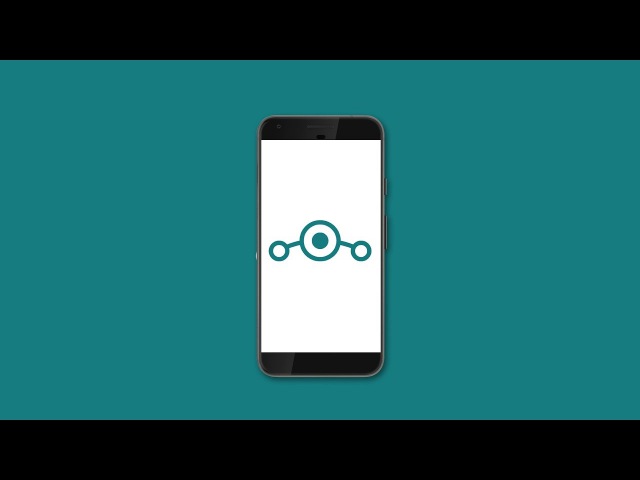 Он загрузит обновление OTA и попытается загрузиться в TWRP, чтобы его можно было установить автоматически. Однако иногда эта установка не выполняется, поэтому я хотел показать вам, где загружаются эти OTA-обновления. Долгое время для обновления пользовательского ПЗУ вам приходилось вручную загружать ZIP-файл из Интернета. Со временем разработчики начали включать эти встроенные средства обновления в ПЗУ (обычно их можно найти там, где есть обычные обновления системы). Это простое дополнение было огромным удобством для миллионов людей, но некоторые разработчики пошли дальше.Видите ли, TWRP имеет функцию, при которой он будет выполнять сценарий, если вы определенным образом загрузитесь в режим восстановления. Поэтому разработчики начали получать свои ПЗУ для создания одного из этих сценариев, когда пользователь нажимает кнопку установки во встроенном средстве обновления. Затем устройство загрузится в TWRP и выполнит этот сценарий. Сценарий сообщает TWRP о необходимости прошить это недавно загруженное обновление OTA, а затем перезагрузиться без необходимости взаимодействия пользователя с TWRP. Он даже выполнит работу по перепрошивке Magisk, если у вас установлена поддерживаемая версия.Дело в том, что этот скрипт работает только на более новых версиях TWRP. Не все устанавливают все доступные обновления OTA. Еще меньше людей следят за тем, чтобы у них была последняя версия TWRP. Таким образом, хотя вы можете использовать пользовательское ПЗУ (например, LineageOS), которое поддерживает эту систему обновлений, установленная вами версия TWRP может не работать. Это могло произойти из-за того, что вы не обновили до последней версии, или из-за того, что ваше устройство не поддерживает версию, которая поддерживает эту функцию. Со мной такое случалось в прошлом, и это заставило меня задуматься, куда было загружено обновление OTA.Потому что даже несмотря на то, что автоматический процесс обновления OTA, который пыталась использовать Lineage OS, не сработал, вы все равно можете вручную загрузиться в TWRP и самостоятельно прошить файл OTA .
Он загрузит обновление OTA и попытается загрузиться в TWRP, чтобы его можно было установить автоматически. Однако иногда эта установка не выполняется, поэтому я хотел показать вам, где загружаются эти OTA-обновления. Долгое время для обновления пользовательского ПЗУ вам приходилось вручную загружать ZIP-файл из Интернета. Со временем разработчики начали включать эти встроенные средства обновления в ПЗУ (обычно их можно найти там, где есть обычные обновления системы). Это простое дополнение было огромным удобством для миллионов людей, но некоторые разработчики пошли дальше.Видите ли, TWRP имеет функцию, при которой он будет выполнять сценарий, если вы определенным образом загрузитесь в режим восстановления. Поэтому разработчики начали получать свои ПЗУ для создания одного из этих сценариев, когда пользователь нажимает кнопку установки во встроенном средстве обновления. Затем устройство загрузится в TWRP и выполнит этот сценарий. Сценарий сообщает TWRP о необходимости прошить это недавно загруженное обновление OTA, а затем перезагрузиться без необходимости взаимодействия пользователя с TWRP. Он даже выполнит работу по перепрошивке Magisk, если у вас установлена поддерживаемая версия.Дело в том, что этот скрипт работает только на более новых версиях TWRP. Не все устанавливают все доступные обновления OTA. Еще меньше людей следят за тем, чтобы у них была последняя версия TWRP. Таким образом, хотя вы можете использовать пользовательское ПЗУ (например, LineageOS), которое поддерживает эту систему обновлений, установленная вами версия TWRP может не работать. Это могло произойти из-за того, что вы не обновили до последней версии, или из-за того, что ваше устройство не поддерживает версию, которая поддерживает эту функцию. Со мной такое случалось в прошлом, и это заставило меня задуматься, куда было загружено обновление OTA.Потому что даже несмотря на то, что автоматический процесс обновления OTA, который пыталась использовать Lineage OS, не сработал, вы все равно можете вручную загрузиться в TWRP и самостоятельно прошить файл OTA .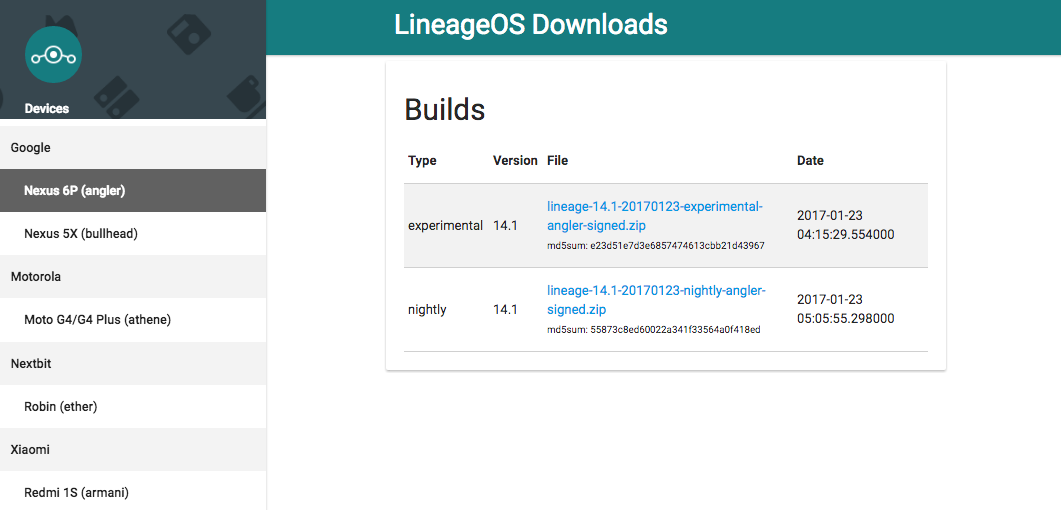 ZIP.
ZIP.Найдите место загрузки обновления LineageOS OTA
Если вы искали его, то знаете, что его нет нигде во внутренней папке SDCard, так что вам придется искать в другом месте. Итак, позвольте мне показать вам, где находится файл.Есть несколько способов найти эту папку, один из которых требует, чтобы у вас был root-доступ к смартфону или планшету.Если у вас есть root-доступ, вы захотите предоставить ему root-доступ, когда он будет предложен. Я использую Solid Explorer, и он не запрашивает у меня root-доступ, пока я не попытаюсь получить доступ к папке
/ (root). Как только приложение файлового проводника получит root-доступ и вы окажетесь в базовом каталоге, найдите и коснитесь папки data . Здесь вы найдете папку Lineage OS, содержащую все обновления OTA, которые вам еще предстоит удалить. Именно в этой папке вы найдете еще одну папку с именем lineageos_updates .Нажмите на эту папку, и вы увидите те восстановленные файлы .ZIP OTA update, которые в настоящее время хранятся на вашем устройстве.Как вручную установить обновления LineageOS OTA
Однако отсюда вы мало что можете сделать с этим файлом .ZIP. Итак, вы захотите продолжить и вручную загрузиться в режим восстановления (который должен быть TWRP), если вы хотите установить это обновление самостоятельно. Если это ваша цель, обязательно проследите за мной во встроенном видео выше. Я проведу вас через процесс загрузки в TWRP и перехода к этому месту загрузки / data / lineageos_updates / .Оттуда вы должны увидеть последнее обновление OTA, а затем вы просто коснитесь и проведите пальцем, чтобы установить его самостоятельно. Весь этот процесс определенно требует больше усилий, чем позволить ROM и TWRP сделать это самим. Но это все равно намного лучше, чем было раньше.Обновление LineageOS на марлине | LineageOS вики
keyboard_arrow_left Вернуться к обзоруОбновление устройства
info_outline
Примечание: LineageOS настоятельно рекомендует использовать наше встроенное приложение Updater. Однако поддерживаются альтернативные методы.
Однако поддерживаются альтернативные методы.
info_outline
Примечание: addon.d-v2 / backuptool_ab, системы, отвечающие за резервное копирование надстроек, таких как GApps / SU, НЕ запускаются при восстановлении на устройствах схемы разделов A / B (бесшовное обновление). Резервные копии надстроек создаются только в том случае, если вы обновляете их с помощью встроенного приложения LineageOS Updater или сценария push-обновления, описанного ниже.
Использование приложения LineageOS Updater
- Откройте «Настройки», перейдите в «Система», затем «Обновление».
- Щелкните значок «Обновить» в правом верхнем углу.
- Выберите, какое обновление вы хотите, и нажмите «Загрузить».
- Когда загрузка завершится, нажмите «Установить». После завершения процесса обновления на устройстве отобразится кнопка «Перезагрузить». Чтобы ее увидеть, вам может потребоваться перейти в меню «Обновление» в разделе «Настройки», «Система». Это перезагрузит вас в обновленную систему.
С вашего ПК через скрипт push_update (только Linux / macOS)
- Убедитесь, что на вашем компьютере работает
adb.Инструкции по установке можно найти здесь. - Включите отладку по USB на вашем устройстве. Кроме того, откройте «Настройки», затем «Система», затем «Параметры разработчика», а затем либо установите флажок «Отладка с корневым доступом» (LineageOS 17.1 или выше), либо выберите «Параметры корневого доступа», затем «Только ADB».
- Запускаем
adb root - Запустите
wget https://raw.githubusercontent.com/LineageOS/android_packages_apps_Updater/lineage-16.0/push-update.sh && chmod + x push-update.sh - Пробег:
./push-update.sh / путь / к / zip - Откройте «Настройки», перейдите в «Система», затем «Обновление». нажмите «Установить». После завершения процесса обновления на устройстве отобразится кнопка «Перезагрузить».
 Чтобы ее увидеть, вам может потребоваться перейти в меню «Обновление» в разделе «Настройки», «Система». Это перезагрузит вас в обновленную систему.
Чтобы ее увидеть, вам может потребоваться перейти в меню «Обновление» в разделе «Настройки», «Система». Это перезагрузит вас в обновленную систему.
julianxhokaxhiu / LineageOTA: простой сервер OTA REST для системного приложения LineageOS OTA Updater
Простой сервер OTA REST для системного приложения LineageOS OTA Updater
Поддержка
Есть вопросы? Не знаете, где это делать? См. ВКЛАД.
Требования
- Apache mod_rewrite включен
- PHP> = 5.3.0
- PHP ZIP-расширение
- Composer (при установке через CLI)
Как использовать
Композитор
$ cd / var / www / html # WWW-каталог Apache по умолчанию, не стесняйтесь выбирать свой $ composer create-project julianxhokaxhiu / lineage-ota LineageOTA
, затем, наконец, посетите http: // localhost / LineageOTA, чтобы увидеть, как REST Server работает. Обратите внимание, что это только для быстрого тестирования, когда вы планируете использовать этот тип настройки для производства (ваши пользователи), убедитесь, что вы также обеспечиваете поддержку HTTPS.
Если вы получаете что-то еще, кроме списка файлов, содержащихся в каталоге
builds, это означает, что в вашей среде что-то не так. Дважды проверьте его, прежде чем создавать здесь отчет о проблеме.
Докер
$ docker run \
--restart = всегда \
-d \
-p 80:80 \
-v "/ home / user / builds: / var / www / html / builds / full" \
julianxhokaxhiu / lineageota , затем, наконец, посетите http: // localhost /, чтобы увидеть, как REST Server работает.
Куда переместить встроенные ZIP-архивы
- Полные сборки должны быть загружены в каталог
builds / full. Сборки - Delta должны быть загружены в каталог
builds / delta.
ТОЛЬКО для LineageOS 15.x и новее
Если вы хотите использовать этот проект поверх своих сборок ROM LineageOS 15. x (или новее), вы могли заметить, что файл с именем
x (или новее), вы могли заметить, что файл с именем build.prop был удален внутри вашего ZIP-файла и вместо этого интегрирован в вашей системе .new.dat , который по сути представляет собой образ ext4 (дополнительную информацию можно найти здесь: https://source.android.com/devices/tech/ota/block).
Чтобы использовать этот сервер с этого момента, вы МОЖЕТЕ скопировать файл build.prop из вашего каталога сборки (где создается ваше ROM) в тот же каталог вашего ZIP и назовите его как свой Имя ZIP-файла + расширение .prop .
Например, смело проверяйте эту структуру:
$ сборок cd / полная $ tree .├── lineage-15.0-20171030-NIGHTLY-gts210vewifi.zip # zip-файл с полным ROM └── lineage-15.0-20171030-NIGHTLY-gts210vewifi.zip.prop # файл ROM build.prop
Что произойдет, если файл build.prop не найден
Сервер может обслуживать ZIP-файл через API, даже если файл build.prop не указан, путем извлечения недостающей информации в другом месте (всегда связанной с этим ZIP-файлом). Хотя, поскольку это пробный способ, он может быть неверным, поэтому не стоит слишком полагаться на него.
Я не уверен, насколько это может помочь, но это должно использоваться как крайний запасной сценарий, когда вы не можете предоставить build.prop по какой-либо причине. Вместо этого всегда старайтесь найти способ получить файл опоры, чтобы предоставить правильный ответ API.
Модульное тестирование сервера REST
Не стесняйтесь использовать этот простой скрипт, созданный с помощью NodeJS. Инструкции включены.
Как интегрировать в ваш ROM
Чтобы интегрировать этот REST-сервер в ваше ПЗУ, у вас есть две возможности: вы можете использовать сборку .prop (настоятельно рекомендуется), или вы можете исправить непосредственно пакет android_packages_apps_CMUpdater (не рекомендуется).
Перед интеграцией убедитесь, что ваш OTA-сервер отвечает с общедоступного URL-адреса.
Кроме того, убедитесь, что вы знаете свой путь.
Например, если ваш URL-адрес http: //my.ota.uri/LineageOTA, тогда ваш URL-адрес API будет http: //my.ota.uri/LineageOTA/api
Build.prop
CyanogenMod / LineageOS (
<= 14.x) Чтобы интегрировать это в ваше ПЗУ на основе CyanogenMod, вам нужно добавить см.updater.uri (для CyanogenMod или Lineage) в вашем файле build.prop . См. Этот пример:
# ...
cm.updater.uri = http: //my.ota.uri/api/v1/ {устройство} / {тип} / {incr}
# ... Начиная с e930cf7:
Дополнительные заполнители заменены во время выполнения:
{device} — Имя устройства
{type} — Тип сборки
{incr} — Добавочная версия
LineageOS (> = 15.x)
Чтобы интегрировать это в ваше ПЗУ на базе LineageOS, вам необходимо добавить линию .updater.uri в файле build.prop . См. Этот пример:
# ...
lineage.updater.uri = https: //my.ota.uri/api/v1/ {устройство} / {тип} / {incr}
# ... Всегда указывайте URI на основе HTTPS, в противном случае программа обновления откажется подключиться к вашему серверу! Это вызвано политиками безопасности, которые включены в более новые версии Android (не менее 10+), поскольку любое приложение, желающее использовать незащищенные соединения, должно явно включить это во время компиляции. Программа обновления LineageOS этого не поддерживает.
После объединения https://review.lineageos.org/#/c/191274/ свойство
cm.updater.uriпереименовано вlineage.updater.uri. Обязательно обновите свою запись.
Начиная с 5252d60:
Дополнительные заполнители заменены во время выполнения:
{device} — Имя устройства
{type} — Тип сборки
{incr} — Добавочная версия
android_packages_apps_CMUpdater
Чтобы интегрировать это в ваше ПЗУ на базе CyanogenMod или LineageOS, вы можете исправить соответствующую строку внутри пакета.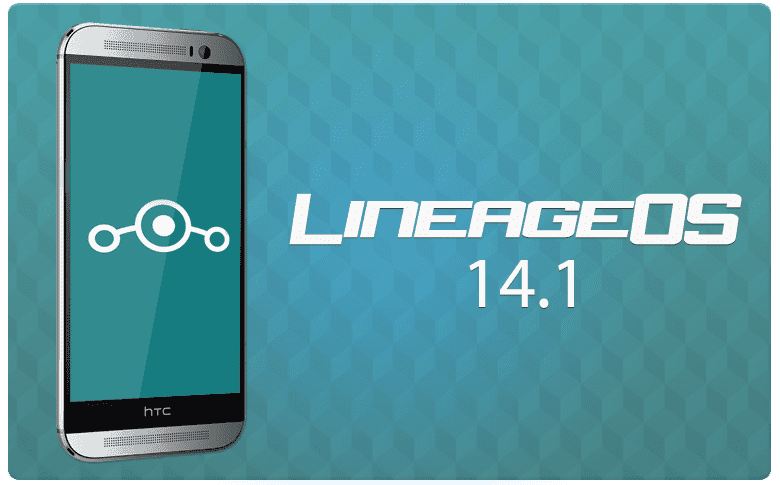
Хотя это работает (и положение может меняться от выпуска к выпуску), я лично не предлагаю использовать эту практику, так как всегда потребуется переопределить это через манифест или сохранить коммиты из официального репо в ваш форк.
Использование
build.prop Вместо этогопредлагает простую и плавную интеграцию, которая потенциально может быть использована даже в локальных сборках, которые полностью используют официальные репозитории, но обновляются только через локальный OTA REST Server.Например, с помощью проекта docker-lineage-cicd.
История изменений
версия 2.9.0
- Добавить совместимость с PHP 7.4: запретить доступ к нулевому массиву на
isValid ()(благодаря @McNutnut) - Обновить шаблон RegEx для соответствия большему количеству ромов, чем только CM / LineageOS (благодаря @toolstack)
- Используйте перенаправленное расширение HTTP для определения протокола и хоста (спасибо @TpmKranz)
- Добавить обнаружение заголовков HTTP_X_FORWARDED_ * (благодаря @ionphractal)
v2.8,0
- Используйте файлы md5sum, если они есть (спасибо @jplitza)
- Команда отмены Существует раньше, если shell_exec отключен (спасибо @timchumi)
- Обновить документы, чтобы они соответствовали новому формату uri (благодаря @twouters)
- Добавить поле размера в JSON (спасибо @syphyr)
версия 2.7.0
- Добавить поддержку отсутствующего файла
build.propв сборках LineageOS 15.x (см. №36) - Обеспечивает правильный откат для значений при сборке
.propотсутствует, поэтому ответ JSON действует так же, как если бы он был там
v2.6.0
- Добавить поддержку нового имени файла, которое НЕОФИЦИАЛЬНЫЕ сборки LineageOS могут получить с этого момента (например,
lineage-14.1-20171024_123000-nightly-hammerhead-signed.) (спасибо @brianjmurrell) zip
zip
версия 2.5.0
версия 2.4.0
- Добавить поддержку нового поля id для LineageOS (см. # 32)
- Упомяните о необходимости расширения PHP ZIP в README для правильной работы этого программного обеспечения (см. № 27)
v2.3,1
- Исправление для «Исправить значение метки времени. Теперь оно наследует значение из ПЗУ». Порядок чтения этого значения был до того, как сервер OTA узнал о содержимом build.prop. (спасибо @syphyr)
v2.3.0
- Добавлена поддержка последних версий ПЗУ LineageOS, в которых используется поле версии (см. # 29)
- Исправление для значения отметки времени. Теперь он наследует тот из ПЗУ (см. # 30)
версия 2.2.0
- Honor ro.build.ota.url, если есть (спасибо @ontherunvaro)
- Добавить поддержку рекурсивных подкаталогов для полных сборок (спасибо @corna)
- Исправить создание URL журнала изменений (спасибо @corna)
- Добавить поддержку HTTPS OTA Url (спасибо @corna)
- URL-адрес учебника по исправлению внутри README.md (спасибо @ visi0nary)
v2.1.1
- Расширить поддержку устаревшего канала средства обновления до любого Lineage ROM <14.1
v2.1.0
- Добавить поддержку неофициального ключевого слова LineageOS в запросы API
- Отбросьте memcached в пользу APCu.Настраивать нечего, просто работает 🙂
версия 2.0.9
версия 2.0.8
- Добавление поддержки LineageOS CMUpdater (это не должно нарушить текущую поддержку CM ROM, если да, создайте проблему!)
версия 2.0.7
- Переименовал весь проект с CyanogenMod в LineageOS
- Добавлена поддержка LineageOS (и сохранена поддержка текущих ПЗУ CyanogenMod, пока они не перейдут на LineageOS)
версия 2.0.6
- Цикл только между.
 ZIP-файлы! Раньше даже файлы .TXT подвергались «синтаксическому анализу», который занимал немного памяти. Избегайте этого и сделайте REST-сервер дружественным к памяти 🙂
ZIP-файлы! Раньше даже файлы .TXT подвергались «синтаксическому анализу», который занимал немного памяти. Избегайте этого и сделайте REST-сервер дружественным к памяти 🙂 - HTML журналов изменений! Если теперь вы создадите файл журнала изменений рядом с файлом ZIP с расширением HTML (например,
lineage-14.0-20161230-NIGHTLY-hammerhead.html), это будет предпочтительнее, чем файлы .TXT! В противном случае вернитесь к классическому расширению TXT (например,lineage-14.0-20161230-NIGHTLY-hammerhead.txt)
версия 2.0.5
- Фикс парсинга сборок SNAPSHOT
v2.0,4
- Окончательное исправление для файлов TXT и ZIP в одном каталоге
- Автоматическое определение URL-адреса для basePath (нет необходимости снова трогать его)
- Массив дельта-билдов теперь возвращается правильно
версия 2.0.3
- Поддержка Memcached
- Поддержка НЕОФИЦИАЛЬНЫХ сборок (они будут установлены как channel = NIGHTLY)
- Путь исправления дельта-сборок
- Исправить внутренний сбой, когда файлы * .txt находились внутри / builds / full path
v2.0,2
- Исправьте некоторые критические изменения, которые не позволяют серверу REST работать правильно.
версия 2.0.1
- Исключенные скрытые файлы и автоматически созданные ОС (например,
.somethingилиThumbs.db).
версия 2.0
- Выполнен рефакторинг всего кода.
- Теперь все совместимо с PSR4.
- Добавлен composer.json, чтобы упростить установку проекта.
Лицензия
См. ЛИЦЕНЗИЯ.
Наслаждайтесь 🙂
LineageOS получает новые функции, новое настраиваемое восстановление и новое руководство.
- Команда разработчиков LineageOS опубликовала сегодня сообщение в блоге с множеством новостей и обновлений.
- В команде LineageOS появился новый директор, появился новый Lineage Recovery, а новые устройства теперь поддерживают LineageOS 15.
 1.
1. - Как обычно, команда также разместила новые функции и обновления для системы LineageOS.
Команда разработчиков самого популярного пользовательского ПЗУ для Android — LineageOS — только что опубликовала огромное обновление о том, что происходит за кулисами.Хотя обновления ПЗУ LineageOS выходят регулярно, мы не слишком часто видим обновления новостей от команды.
Сегодня объявлено множество изменений, поэтому мы разбили его на небольшие части. Посмотрите это ниже.
Новое руководство
Одной из главных новостей в блоге LineageOS является то, что Абхисек Девкота (он же «ciwrl») уходит с должности директора. Девкота семь лет работал над CyanogenMod, предшественником LineageOS, а затем еще два года над LineageOS.
Девкота заменяется Кевином Хаггерти (он же «Хаггертк»), который был избран новым директором.
Новые устройства
LineageOS 15.1 — это номер версии, относящийся к Android 8.1 Oreo. На момент запуска только несколько устройств видели обновления 15.1, но с тех пор этот список стал намного длиннее. LineageOS объявила о добавлении более 20 новых устройств, включая широкий спектр вариантов Samsung Galaxy S5, Motorola Moto Z2 Force и даже OnePlus One.
LineageOS 15.1 (Android 8.1) попадает в Moto Z2 Force, Xperia XA2, другие телефоны
LineageOS — одно из самых популярных пользовательских ПЗУ для Android, доступное для множества устройств. Теперь LineageOS 15.1 на базе Android 8.1 распространила свои крылья еще на несколько телефонов. Согласно…
К сожалению, похоже, что HTC One A9 был удален из версии 15.1 по необъяснимым причинам. Скорее всего, рядом нет никого, кто бы занимался обслуживанием сборки, поэтому устройство сейчас бездействует.
Чтобы увидеть полный список устройств, поддерживающих LineageOS, перейдите сюда.
Новое кастомное восстановление
Восстановление Android является важной частью процесса перепрошивки при переключении с одного ПЗУ на другое. Восстановление, которое предварительно установлено на вашем устройстве, обычно имеет протоколы безопасности, которые не позволяют вам перепрограммировать другие ПЗУ, поэтому для обхода этого требуется специальное восстановление.
Восстановление, которое предварительно установлено на вашем устройстве, обычно имеет протоколы безопасности, которые не позволяют вам перепрограммировать другие ПЗУ, поэтому для обхода этого требуется специальное восстановление.
Традиционно невероятно популярный проект восстановления TeamWin (TWRP) был популярным среди энтузиастов пользовательских ROM, но похоже, что LineageOS войдет в игру, добавив нового претендента, предсказуемо названного Lineage Recovery.
Что случилось с CyanogenMod? Что такое LineageOS?
CyanogenMod — это специальная прошивка для Android, о которой когда-то говорили в городе. В лучшем случае вы можете найти Cyanogen на миллионах устройств, каждое из которых будет обладать рядом преимуществ…
На данный момент Lineage Recovery поддерживает только устройства A / B, которые являются специализированными устройствами, позволяющими легко обновлять операционную систему. Идея в том, что можно прошить OTA-обновление, не касаясь загрузочной системы. Согласно веб-сайту Android, такой подход «снижает вероятность неактивного устройства после обновления, что означает меньшее количество замен устройств и повторных прошивок устройств в ремонтных и гарантийных центрах.”
В конечном итоге Lineage Recovery также будет работать с устройствами, отличными от A / B, которые будут большинством устройств в списке поддерживаемых в настоящее время устройств LineageOS. Тем не менее, команда LineageOS не дает никаких уведомлений о ETA для выпуска этого продукта.
Новые функции
Наконец, команда опубликовала подробный список новых функций и обновлений, которые LineageOS 15.1 получила с 25 мая. Хотя в списке не так много «привлекательных» обновлений, есть несколько интересных вещей, например, новый « полностью черный »темный пользовательский интерфейс, новый интерфейс под названием Trust и обычные ежемесячные патчи безопасности Android.
Зайдите в журнал изменений LineageOS, чтобы увидеть все новые функции и обновления пользовательского ПЗУ.
ДАЛЕЕ: Что случилось с CyanogenMod? Что такое LineageOS?
LineageOS для microG
FAQ
Зачем все это? Разве OpenGApps не является бесплатным программным обеспечением?
Да и нет, название «OpenGApps» вводит в заблуждение. Пока
OpenGApps использует бесплатно
программное обеспечение для извлечения и объединения приложений GApps, приложений
сами по себе не являются бесплатными программами, они на самом деле то же самое
Google Apps, которые вы найдете в новом телефоне.
Почему я должен использовать microG вместо
стандартные сервисы Google Play?
Прежде всего, свобода. Я не могу здесь объяснить, почему бесплатные программы
так важен (это FAQ, а не руководство на 200 страниц), но
если вам интересно, вы можете начать с чтения этого.
Во-вторых, игровые сервисы очень дороги с точки зрения
ресурсов, они разряжают много батареи и используют много
пространство, в то время как microG требует гораздо меньше ресурсов. Чтобы дать тебе
идея, минимально возможный пакет OpenGApps («Pico
Пакет ») на ARM 7.1 составляет ~ 125 МБ, а полный пакет microG
(GmsCore, GsfProxy, FakeStore, MozillaNlpBackend и
NominatimNlpBackend) составляет ~ 4 МБ.
Разве Android не бесплатное программное обеспечение? Разве я не могу просто
установить LineageOS без GApps и microG?
Android основан на проекте AOSP, который является бесплатным программным обеспечением.
Однако многие общие функции обрабатываются запатентованной
GApps, как правило, сервисами Google Play. Ты можешь использовать
LineageOS без GApps / microG, но вы, вероятно, пропустите
что-нибудь.В частности, у вас не будет:
- услуг по локализации сети, что означает, что вы можете Используйте только GPS для определения местоположения
- Google Cloud Messaging, поэтому вы не получите никаких сообщений уведомление для любого приложения, которое использует его
- API Карт, что означает, что любое приложение, использующее Google Карты через API Карт, вероятно, приведут к сбою
С microG эти услуги (и
многие другие) реализуются заново.
Это LineageOS для microG совершенно бесплатно
программное обеспечение?
К сожалению, нет, как и LineageOS, в нем все еще есть несвободные
составные части. См. Проект Replicant для получения дополнительной информации
информация.
Каков текущий статус microG? Который
API уже реализованы?
См.
здесь.
Зачем нужна кастомная сборка LineageOS для
есть microG? Разве нельзя на официалку установить microG
LineageOS?
MicroG требует патча под названием «подмена подписи», который
позволяет приложениям microG подделывать себя под Google Apps.Разработчики LineageOS отказались
(несколько
раз)
включить патч, заставив нас форкнуть их проект.
Подожди, на их
Страница часто задаваемых вопросов Я вижу, что они не хотят включать патч
по соображениям безопасности. Это ПЗУ небезопасно?
Нет. Разработчики LineageOS решили не включать этот патч.
для различных
причины.
Подмена подписи может быть небезопасной функцией, только если
пользователь вслепую дает любое разрешение любому приложению, так как это
разрешение не может быть получено автоматически приложениями.
Кроме того, чтобы еще больше повысить безопасность нашего ПЗУ, мы
изменил разрешение на подделку подписи, чтобы только
системные привилегированные приложения могут получить его, и никакой угрозы безопасности
ставится перед нашими пользователями.
Вы используете тестовые ключи?
Черт возьми, нет! Мы подписываем все наши сборки с собственными личными
ключи.
Вы предлагаете OTA обновления?
Да, раз в неделю.
Предлагаете ли вы обновления дельты?
В настоящее время нет, но это можно сделать, если есть реальный спрос.
Могу ли я устанавливать приложения из Play Store на
это ПЗУ?
F-Droid включен в нашу прошивку, так что вы можете бесплатно скачать
все приложения FOSS в своих репозиториях.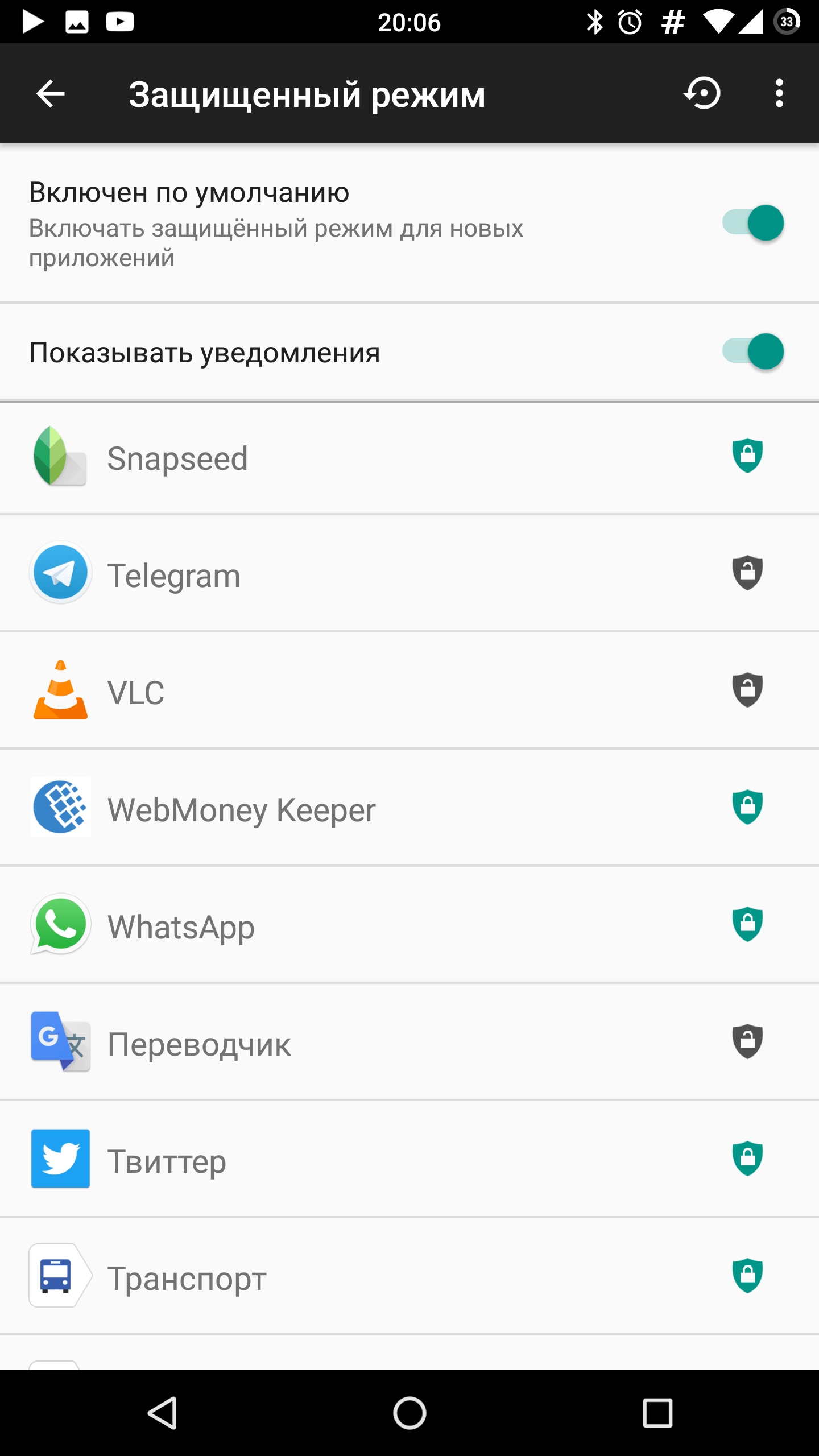
Однако, если вам нужны приложения, доступные только на
Play Store, вы можете разместить свой личный экземпляр
PlayMaker или
GPlayWeb
и подключите его к своему клиенту F-Droid, что позволит вам
скачать приложения из Play Store и установить их через
F-Droid.Другое решение — использовать локальное приложение, например
Ялп Магазин.
Нужно ли включать «Неизвестные источники», чтобы
устанавливать приложения в F-Droid?
Наша ПЗУ включает «Привилегированное расширение F-Droid», которое позволяет
F-Droid для установки и обновления приложений без участия пользователя
взаимодействие или небезопасный вариант «Неизвестные источники».
Можете ли вы добавить поддержку для моего устройства? это
официально поддерживается LineageOS
Мы уже создаем LineageOS для microG для каждого устройства
поддерживается LineageOS.Найдите свое устройство в наших загрузках
страница!
Можете ли вы добавить поддержку для моего устройства? Нет
хотя поддерживается LineageOS …
Нет, извините.
Я не доверяю вашей сборке, я хочу ее построить
сам!
Нет проблем! Наши сборки сделаны с этим
Образ Docker, смело создавайте его самостоятельно.
Я запускаю пользовательскую сборку LineageOS,
но ваш намного круче! Как мне перейти на него без
теряю мои данные?
Замените официальные ключи LineageOS в нашем ZIP-архиве миграции
своими ключами (или следуйте советам в
Руководство по миграции LineageOS).
Realme 1 Android 10 доступно как неофициальное LineageOS 17.1
Realme предоставляет как минимум два обновления ОС Android для некоторых своих устройств, в то время как другие получают одно обновление. Нет известного способа определить, какие устройства Realme имеют право на два обновления ОС, а какие нет, кроме цены, технических характеристик и важных факторов.
премиум-класса Realme X и устройств, находящихся прямо под ними, гарантируется как минимум два обновления ОС. Однако остальные получат только два обновления ОС.
Realme 1, скорее всего, станет жертвой последнего случая. Получив Android Pie в виде OTA-обновления, владельцы устройств очень хотели знать, когда и когда выйдет обновление Realme 1 для Android 10.
План развития пользовательского интерфейса Realme
Вместо этого Realme часто исключала устройство из своих различных дорожных карт пользовательского интерфейса Realme, подразумевая, что официальное обновление до Android 10 может быть мечтой, которая может никогда не осуществиться. Итак, что теперь для владельцев Realme 1?
Введите пользовательские ПЗУ, в частности LineageOS.Благодаря участникам-разработчикам XDA Invincible-Venom, Naveen56 и vishalk17, обновление Realme 1 для Android 10 теперь стало делом, хотя и неофициально.
Являясь неофициальным ПЗУ LineageOS 17.1, тем, кто решит установить этот пакет на свои телефоны Realme 1, придется вручную устанавливать новые обновления всякий раз, когда разработчики их выпускают. Это не похоже на официальные сборки LineageOS, которые получают обновления OTA.
Разработчики говорят, что почти все работает, за исключением точки доступа, USB-модема и того, что Selinux разрешает.Возможно, есть другие проблемы, поэтому обязательно поделитесь своим мнением.
Конечно, для установки неофициального обновления Realme 1 Android 10 вам потребуются некоторые знания о прошивке пользовательских ПЗУ. Но если вы можете следовать пошаговым инструкциям, посетите эту страницу разработчиков XDA, чтобы найти руководство по установке и все файлы для загрузки.
Спасибо за подсказку, Анш Сингх!
PiunikaWeb начинался как веб-сайт, посвященный исключительно техническим расследованиям, с упором на «сенсационные» или «эксклюзивные» новости.В кратчайшие сроки наши истории были подхвачены такими изданиями, как Forbes, Foxnews, Gizmodo, TechCrunch, Engadget, The Verge, Macrumors и многими другими.


 Чтобы ее увидеть, вам может потребоваться перейти в меню «Обновление» в разделе «Настройки», «Система». Это перезагрузит вас в обновленную систему.
Чтобы ее увидеть, вам может потребоваться перейти в меню «Обновление» в разделе «Настройки», «Система». Это перезагрузит вас в обновленную систему. Кроме того, убедитесь, что вы знаете свой путь.
Кроме того, убедитесь, что вы знаете свой путь. zip
zip 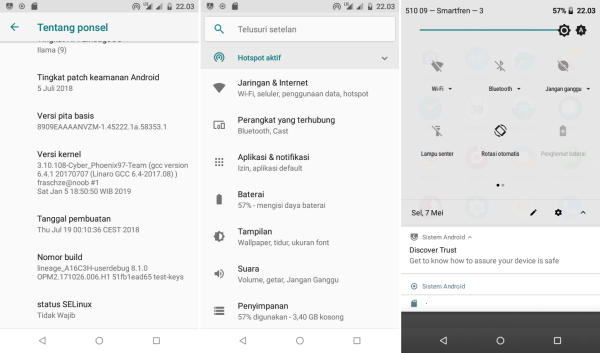 ZIP-файлы! Раньше даже файлы .TXT подвергались «синтаксическому анализу», который занимал немного памяти. Избегайте этого и сделайте REST-сервер дружественным к памяти 🙂
ZIP-файлы! Раньше даже файлы .TXT подвергались «синтаксическому анализу», который занимал немного памяти. Избегайте этого и сделайте REST-сервер дружественным к памяти 🙂 1.
1.